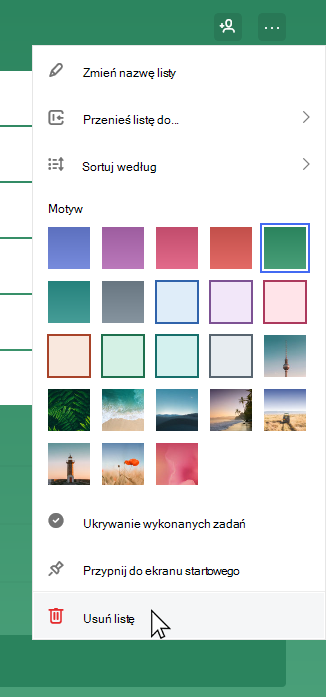Usuwanie listy
|
Aby usunąć listę, naciśnij lub kliknij trzy kropki w prawym górnym rogu listy, aby uzyskać dostęp do menu Więcej. Następnie wybierz pozycję Usuń listę. |
|
Przywracanie listy
Listy do wykonania są przechowywane w usłudze Exchange Online i są widoczne także w obszarze Zadania programu Outlook, dlatego przypadkowo usunięte listy można przywrócić w programie Outlook:
1. Zaloguj się do programu Outlook na komputerze stacjonarnym przy użyciu tego samego konta Microsoft, którego używasz zMicrosoft To Do.
2. Przejdź do listy folderów poczty e-mail, a następnie wybierz pozycję Elementy usunięte.
3. Znajdź usunięty folder, kliknij go prawym przyciskiem myszy, a następnie wybierz pozycję Przenieś > Inne foldery > Zadania.